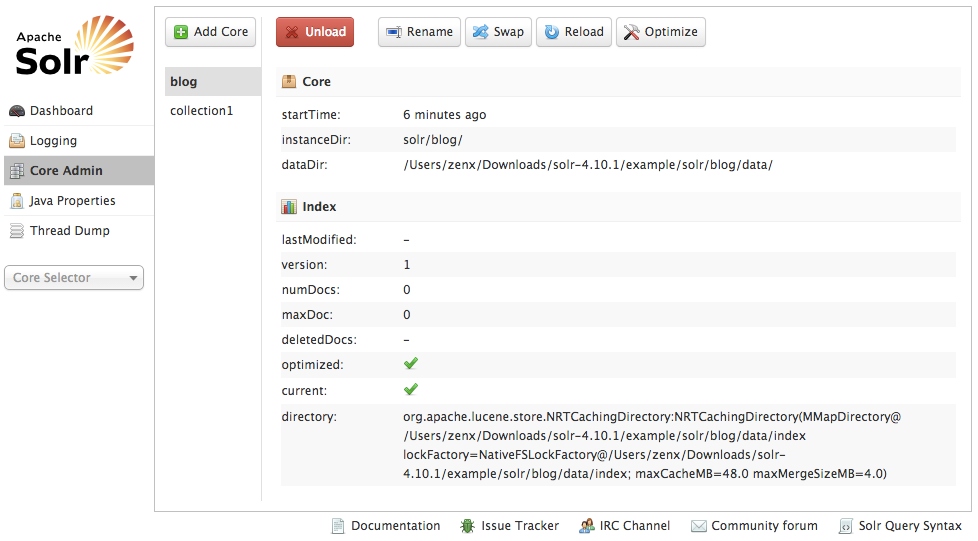Создание ядра Solr
Solr позволяет создавать и управлять ядрами на лету. Пример конфигурации включает ядро с именем collection1. Сведения об этом ядре можно просмотреть, щелкнув на вкладке Core Admin, как показано на следующем снимке экрана:

Мы собираемся создать ядро для нашего приложения блогов. Во-первых, нам нужно создать файловую структуру для нашего ядра. В каталоге /opt/solr создайте новый каталог и назовите его blog. Затем создайте в нем следующие пустые файлы и каталоги:
blog/
data/
conf/
protwords.txt
schema.xml
solrconfig.xml
stopwords.txt
synonyms.txt
lang/
stopwords_en.txt
Отредактируйте первый файл solrconfig.xml:
<?xml version="1.0" encoding="utf-8" ?>
<config>
<luceneMatchVersion>LUCENE_36</luceneMatchVersion>
<requestHandler name="/select" class="solr.StandardRequestHandler" default="true"/>
<requestHandler name="/update" class="solr.UpdateRequestHandler"/>
<requestHandler name="/admin" class="solr.admin.AdminHandlers"/>
<requestHandler name="/admin/ping" class="solr.PingRequestHandler">
<lst name="invariants">
<str name="qt">search</str>
<str name="q">*:*</str>
</lst>
</requestHandler>
</config>
Этот файл можно также скопировать из кода, поставляемого вместе с данной главой. Это минимальная конфигурация Solr. Измените файл schema.xml и добавьте следующий код XML:
<?xml version="1.0" ?>
<schema name="default" version="1.5">
</schema>
Это пустая schema. Схема определяет поля и их типы для данных, которые будут индексироваться в поисковом механизме. Мы будем использовать пользовательскую схему позже.
Теперь перейдите на вкладку Core Admin и нажмите кнопку Add Core. Вы увидите форму, подобную следующей, которая позволяет указать сведения для ядра:
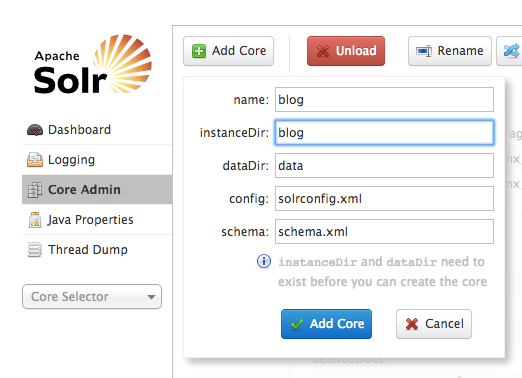
Заполнить форму следующими данными:
- name: blog
- instanceDir: blog
- dataDir: data
- config: solrconfig.xml
- schema: schema.xml
Поле name — это имя, которое следует дать ядру. Поле instanceDir — это каталог вашего ядра. dataDir — это каталог, в котором будут находиться индексированные данные. Он расположен внутри instanceDir. Поле config — это имя файла конфигурации Solr XML, а поле schema — имя файла схемы данных Solr.
Теперь нажмите кнопку Add Core. Если вы увидите следующее, ваше новое ядро успешно добавлено в Solr.